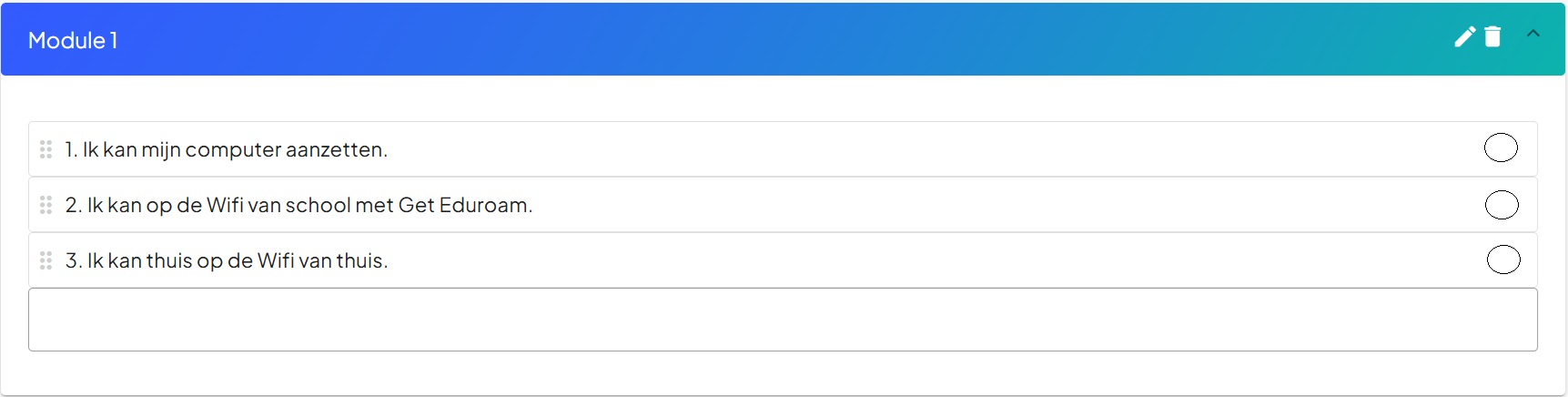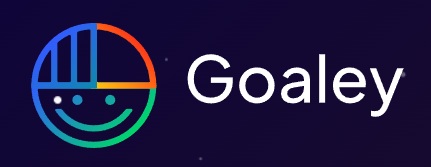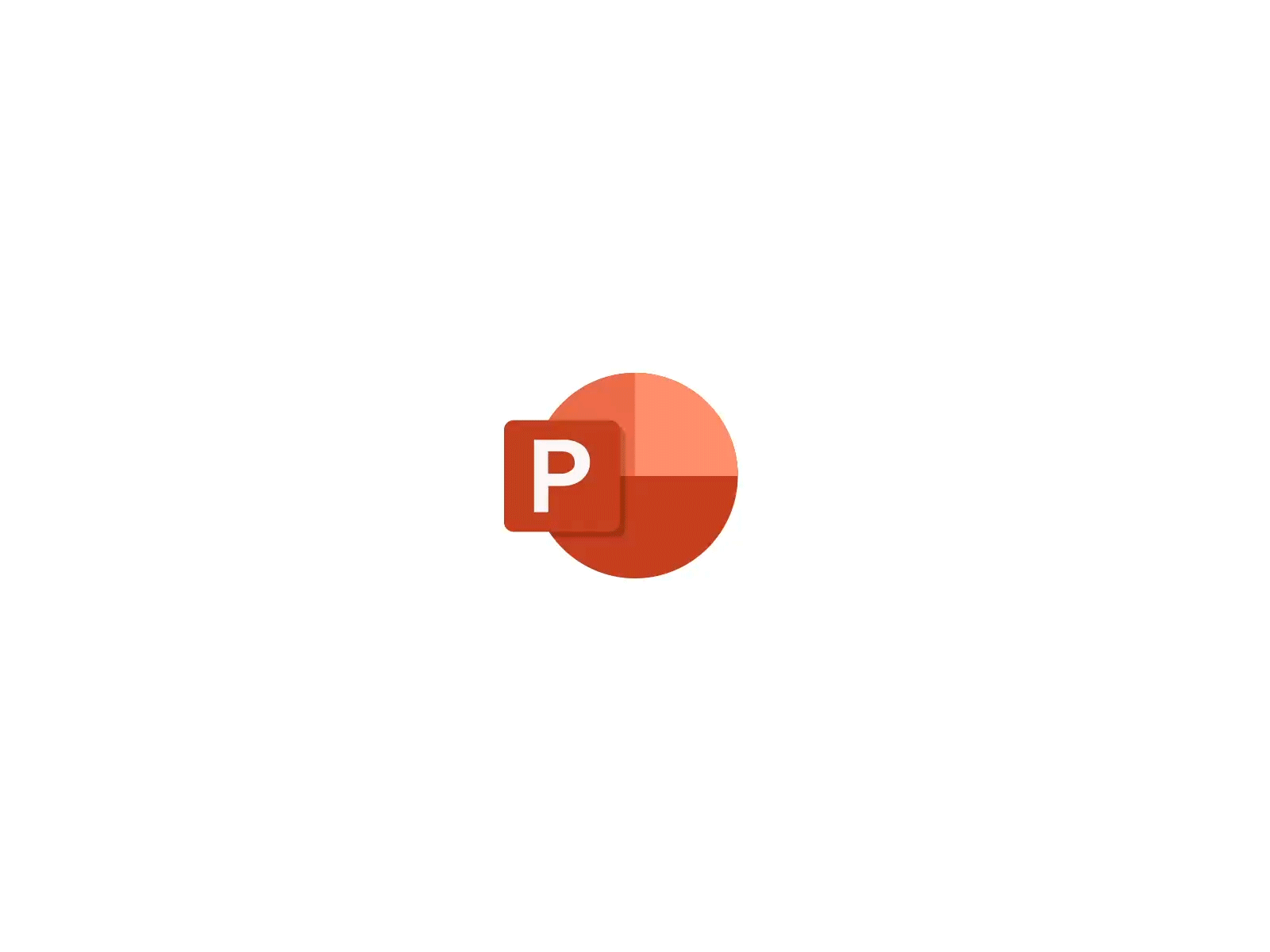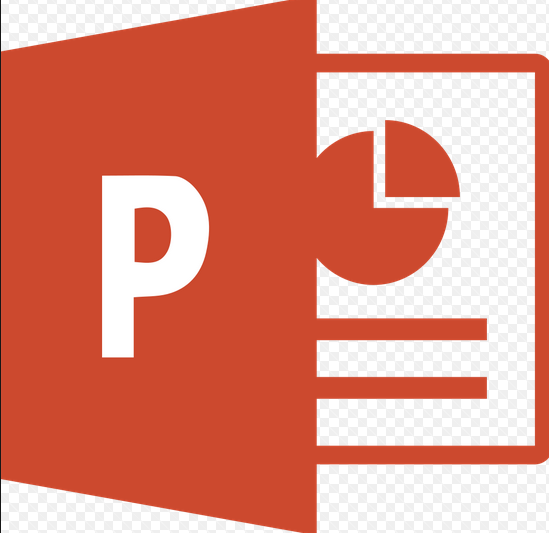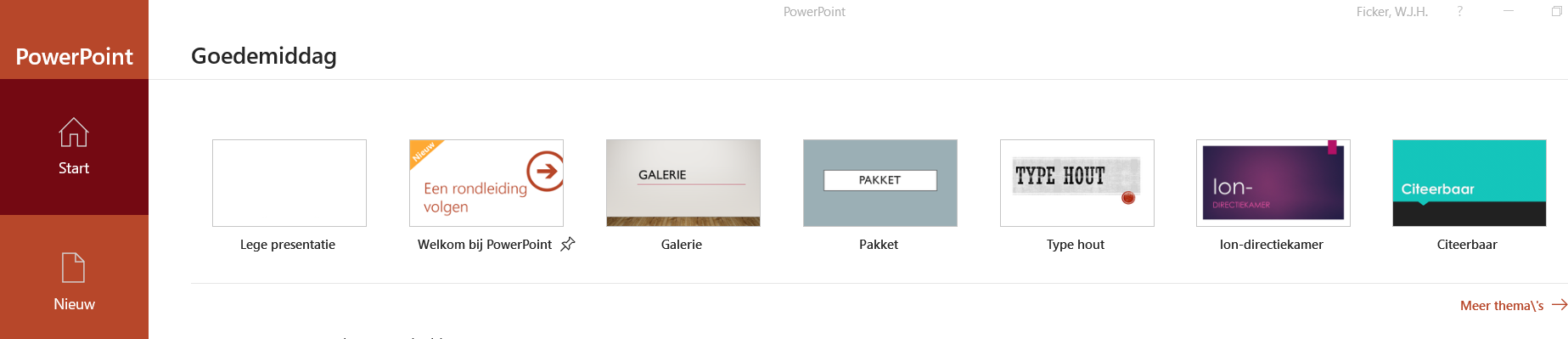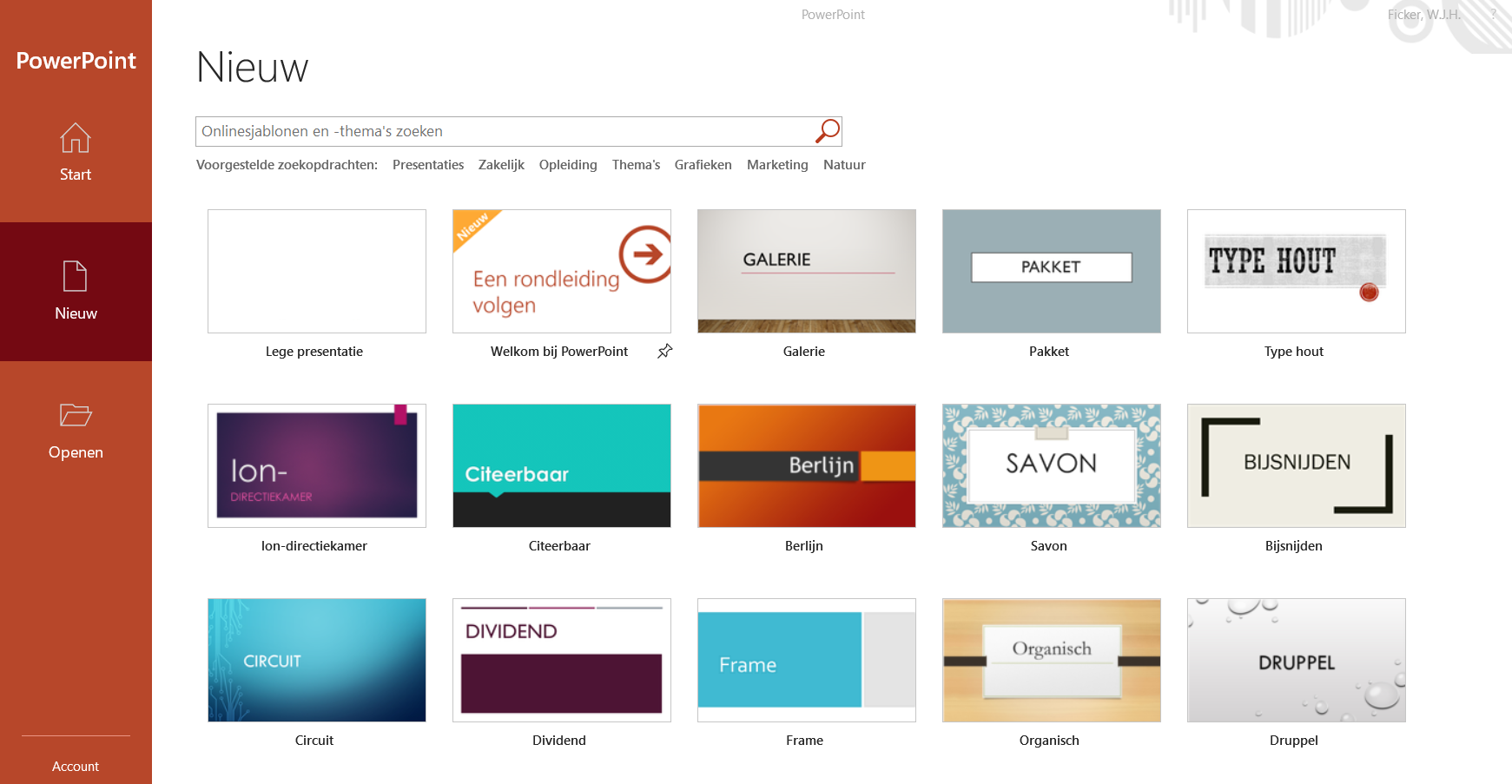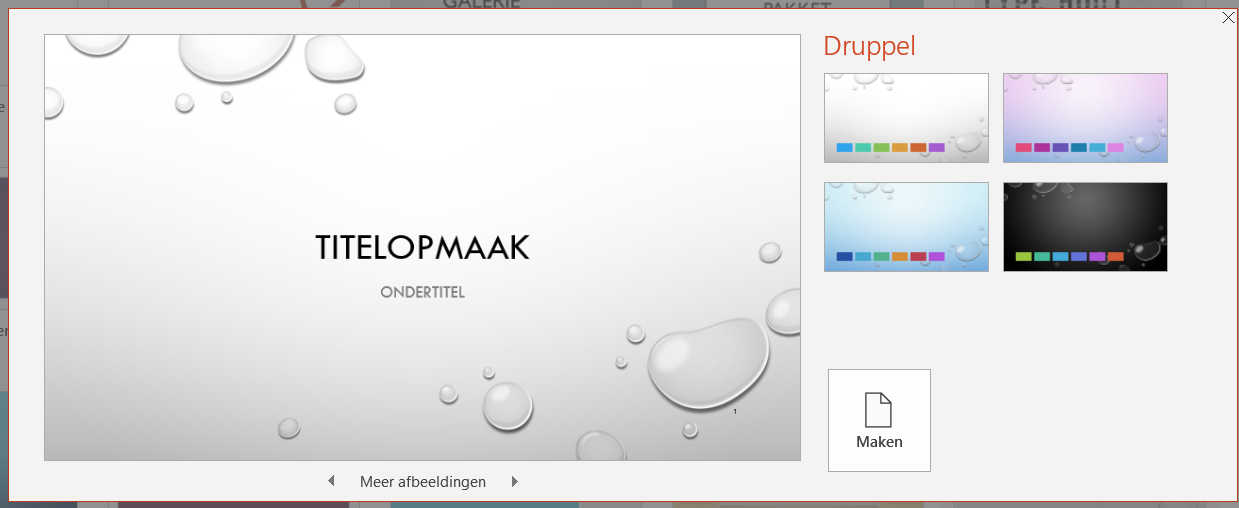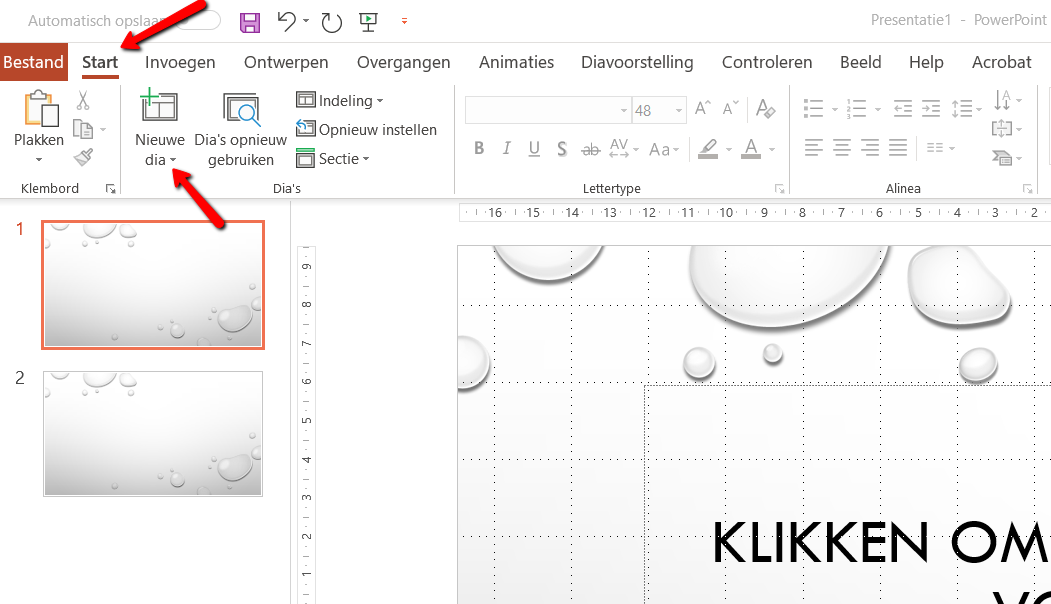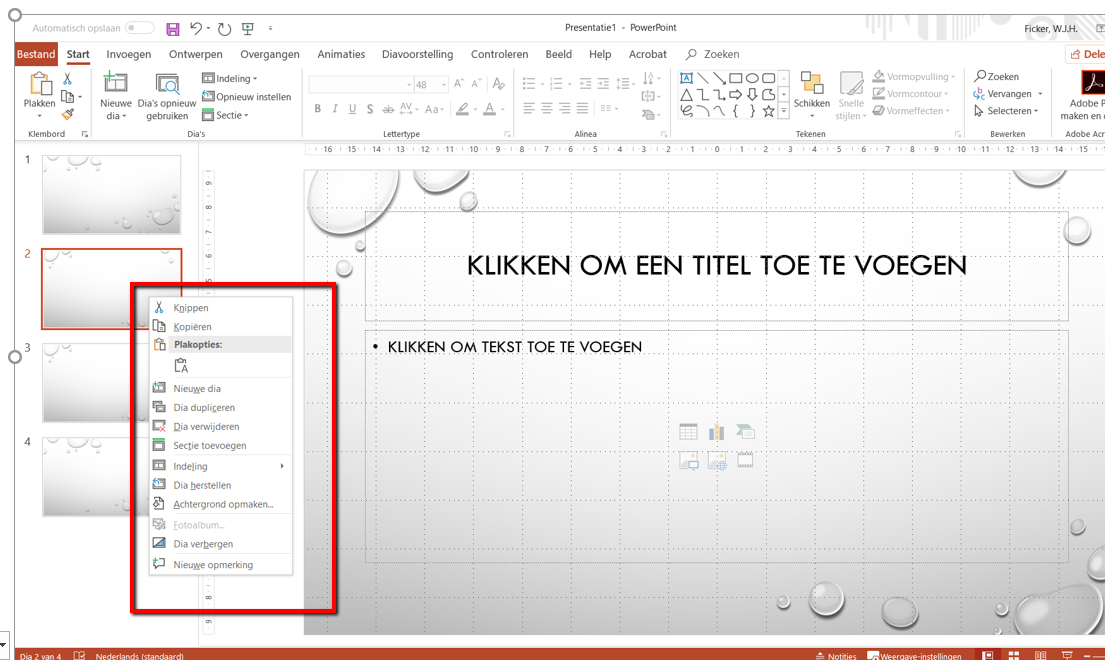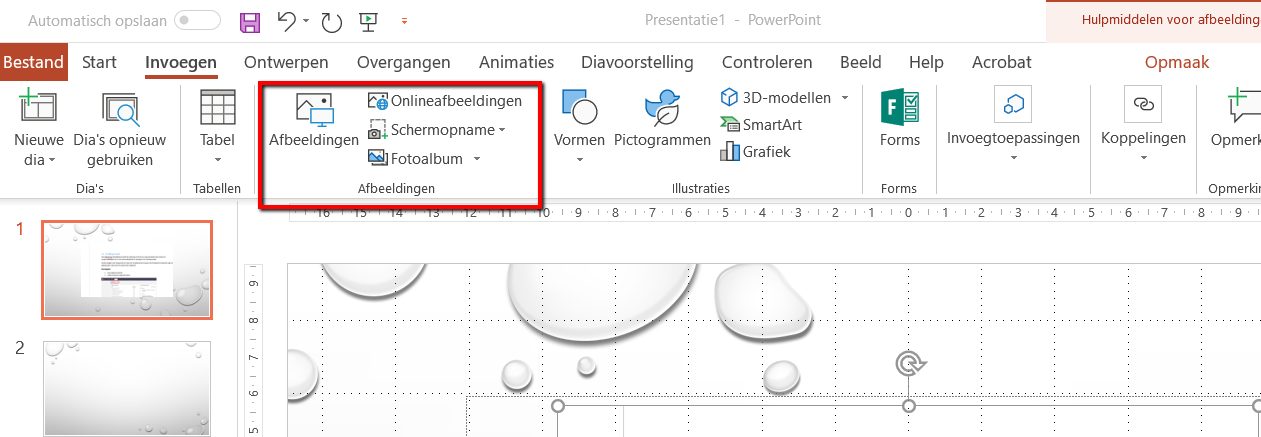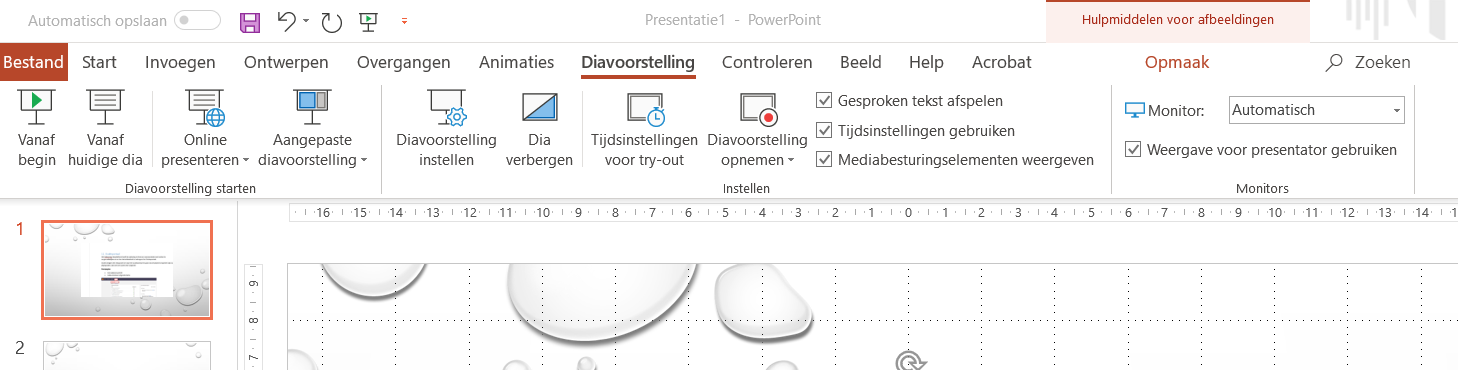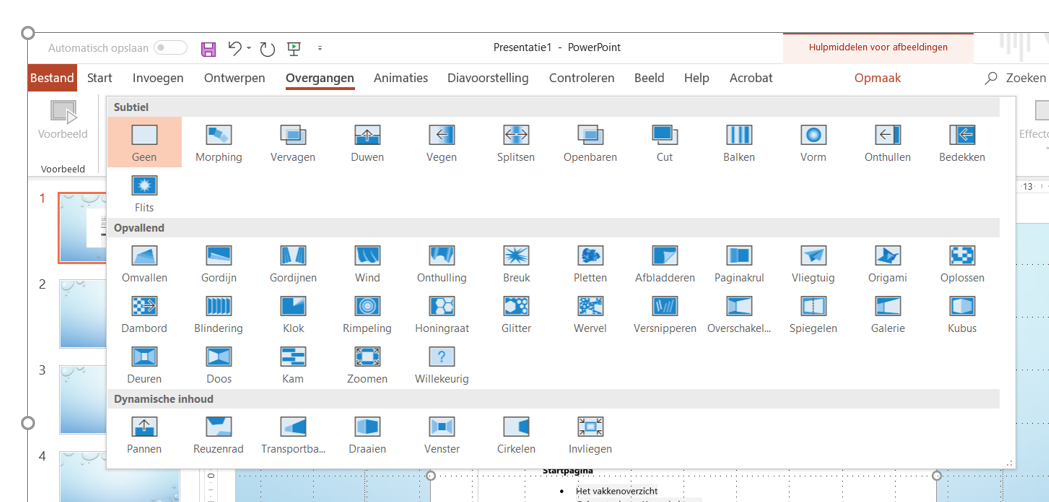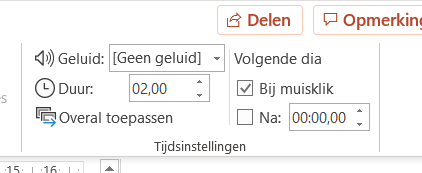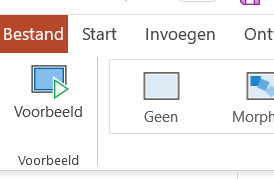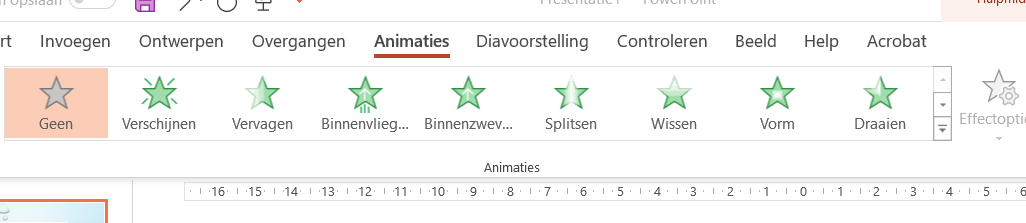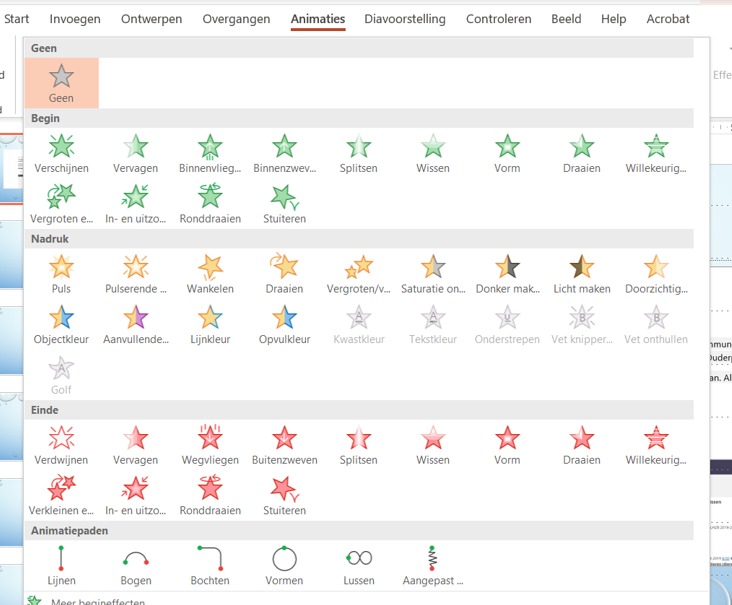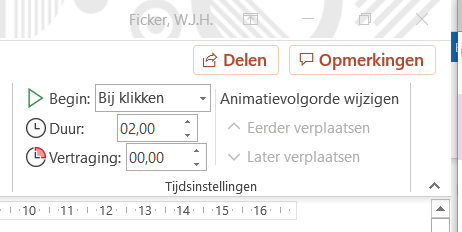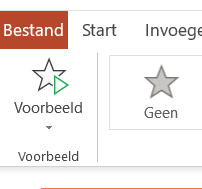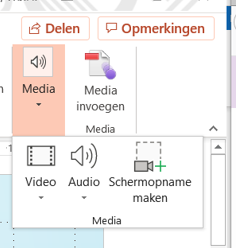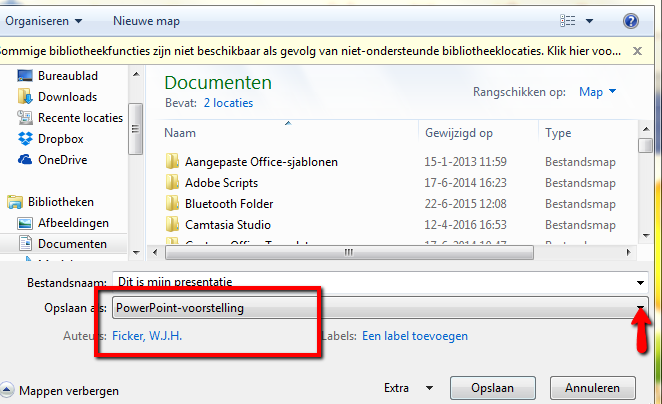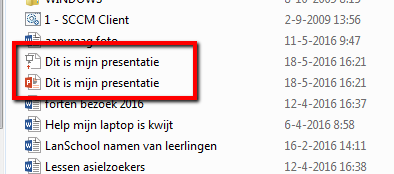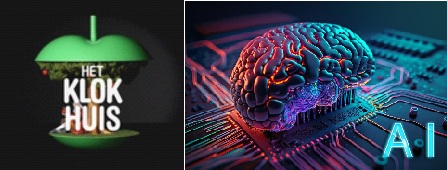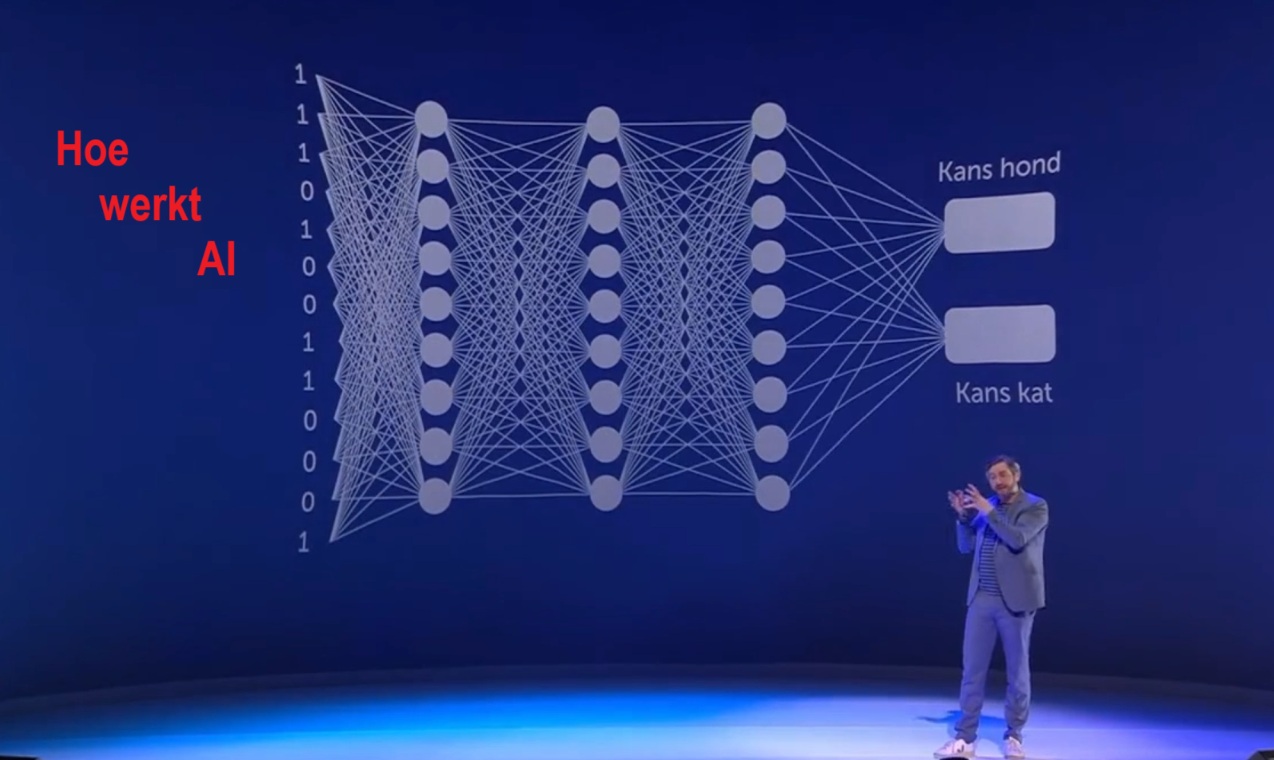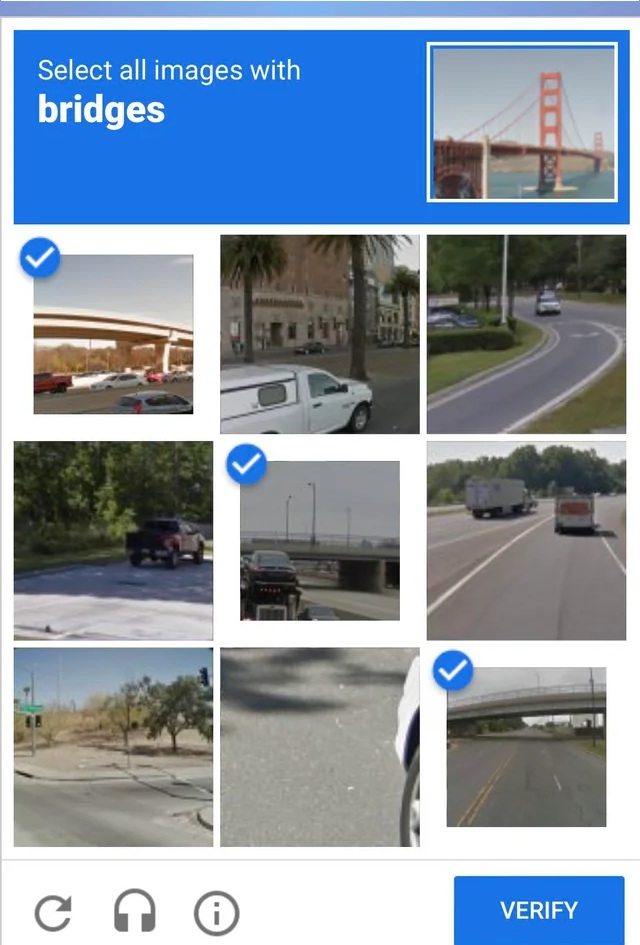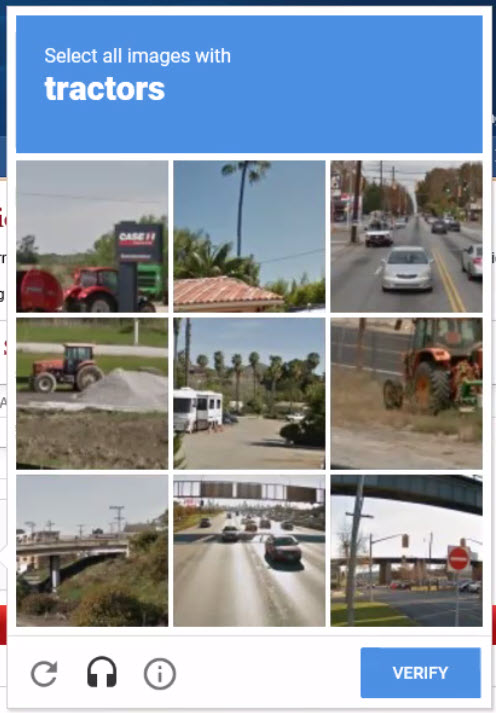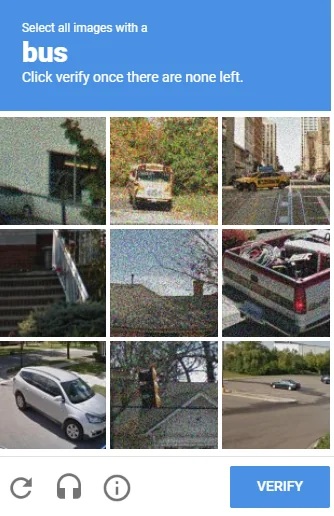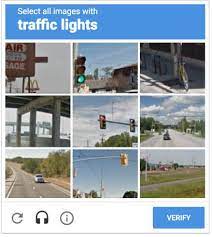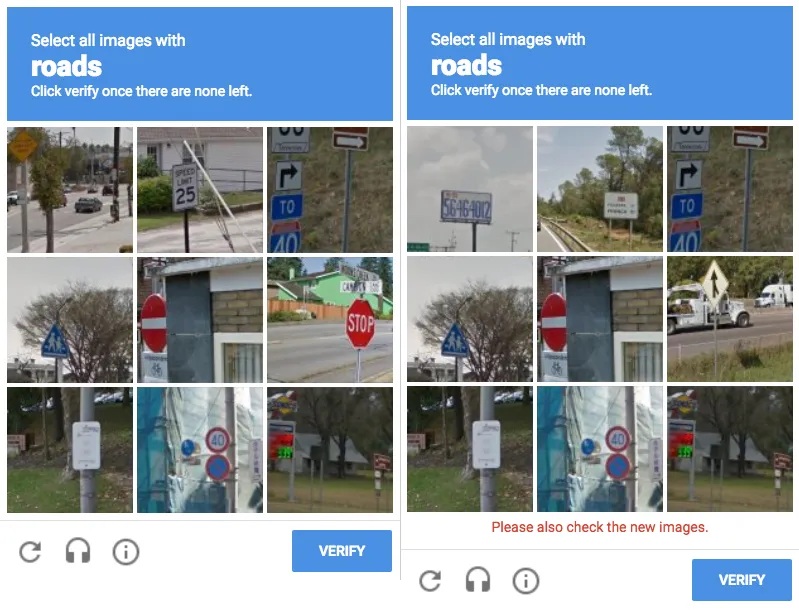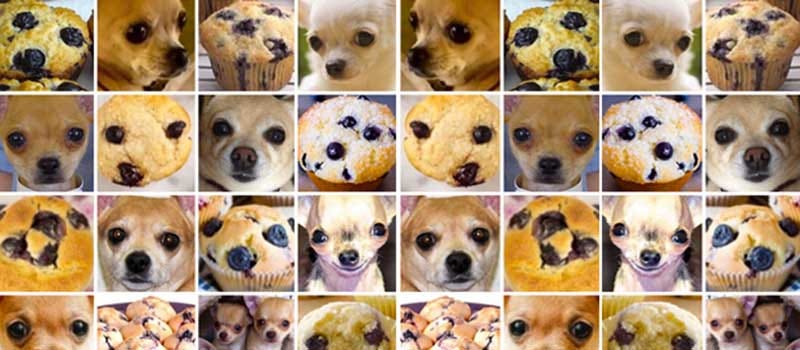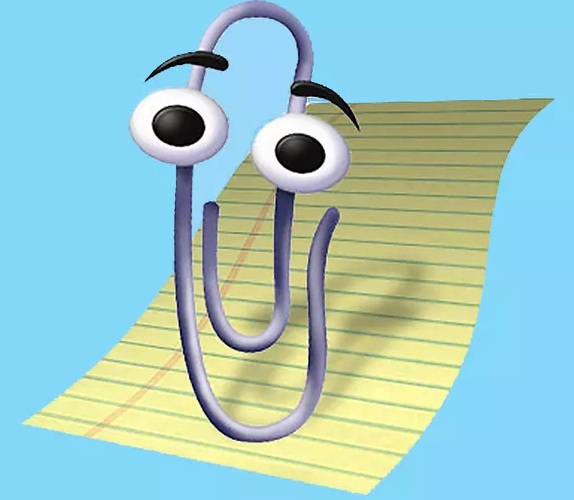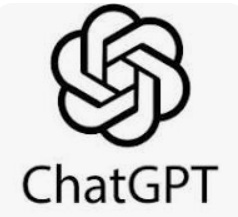Het arrangement Computer-works is gemaakt met Wikiwijs van Kennisnet. Wikiwijs is hét onderwijsplatform waar je leermiddelen zoekt, maakt en deelt.
- Auteur
- Laatst gewijzigd
- 2025-11-21 08:47:50
- Licentie
-
Dit lesmateriaal is gepubliceerd onder de Creative Commons Naamsvermelding 4.0 Internationale licentie. Dit houdt in dat je onder de voorwaarde van naamsvermelding vrij bent om:
- het werk te delen - te kopiëren, te verspreiden en door te geven via elk medium of bestandsformaat
- het werk te bewerken - te remixen, te veranderen en afgeleide werken te maken
- voor alle doeleinden, inclusief commerciële doeleinden.
Meer informatie over de CC Naamsvermelding 4.0 Internationale licentie.
Aanvullende informatie over dit lesmateriaal
Van dit lesmateriaal is de volgende aanvullende informatie beschikbaar:
- Toelichting
- Computer en ICT lessen voor de brugklas.
- Leerniveau
- VMBO theoretische leerweg, 1; HAVO 1; VWO 1;
- Leerinhoud en doelen
- Mens en natuur; Technische systemen en processen in apparaten; Mens en maatschappij; Communicatie en samenleving; Communicatie;
- Eindgebruiker
- leerling/student
- Moeilijkheidsgraad
- makkelijk
Bronnen
| Bron | Type |
|---|---|
|
Je computer of laptop van binnen https://youtu.be/JBgU7Ic7VHc?si=mdngAL7CHc1Kra5R |
Video |
|
Hoe werkt een computer deel 1 https://youtu.be/h4DMGxCnb9c?si=7UqgjrJXWkzc82pc |
Video |
|
Hoe werkt een computer deel 2 https://youtu.be/mmqxdbbBI9o?si=15VW8-7OGK9SWfvf |
Video |
|
Aninaties invoegen https://youtu.be/vnnXlnYCORg?si=h4p4s6tatevUkPGN |
Video |
|
Video invoegen https://youtu.be/akhExTsTauM?si=zvdJA7uLGGBlVjIs |
Video |
|
Gezicht op het zebrapad https://youtu.be/LHye0MHFvZk?si=rS_YXBUbQha-akEj |
Video |
Gebruikte Wikiwijs Arrangementen
Coach klas 1. (z.d.).
Powerpoint & presenteren - kopie 1
https://maken.wikiwijs.nl/219884/Powerpoint___presenteren___kopie_1




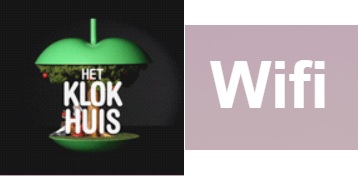
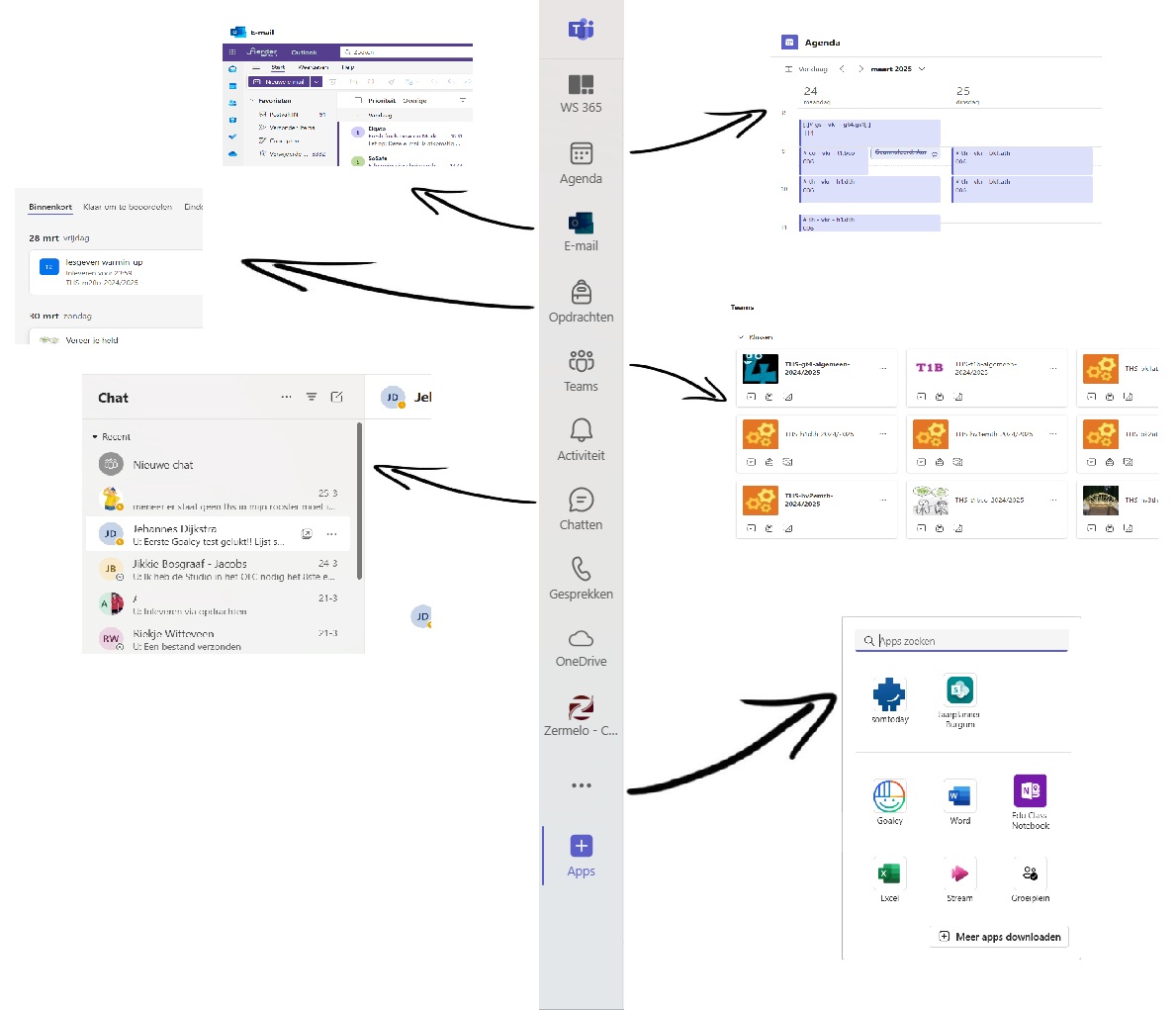

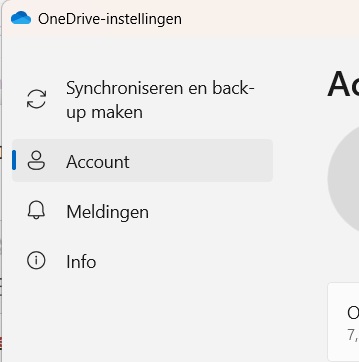 Klik op het tandwieltje en klik vervolgens op account. Voeg nu een Account toe, je school-account. Ontkoppel je persoonlijke account met 'Deze pc ontkoppelen'. Volg de installatie.
Klik op het tandwieltje en klik vervolgens op account. Voeg nu een Account toe, je school-account. Ontkoppel je persoonlijke account met 'Deze pc ontkoppelen'. Volg de installatie.